PS做帆布画效果教程(2)
来源:tataplay尖
作者:ps教程网
学习:6950人次
4、确定模糊后将“背景 副本”图层的混合模式设置为“明度”,因为帆布的材质比较粗糙,所以画面不能太细致,效果如下图所示:

5、接下来对画面进一步进行高斯模糊处理,选择菜单“滤镜->模糊->高斯模糊”,这个步骤根据需要进行处理,一般可适当的设置模糊半径1,这样效果会更好,如下图所示:
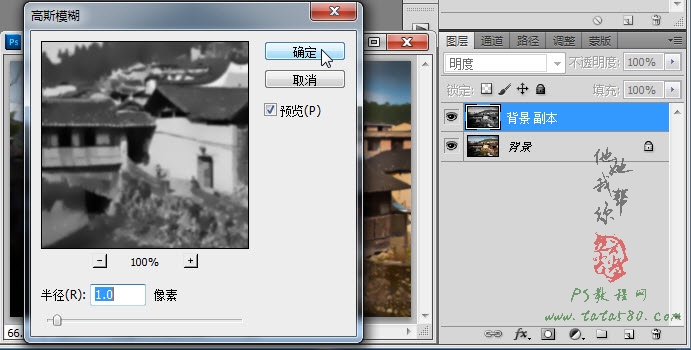
6、确定高斯模糊后的效果如下图所示,按Ctrl+Shift+Alt+E键进行盖印图层,生成图层1,如下图所示:

7、接下来进行帆布纹理的处理,选择菜单“滤镜->纹理->纹理化”,设置纹理为“画布”,缩放为60%左右,凸现为3,光照为上,当然具体的可根据实际情况进行调节,如下图所示:
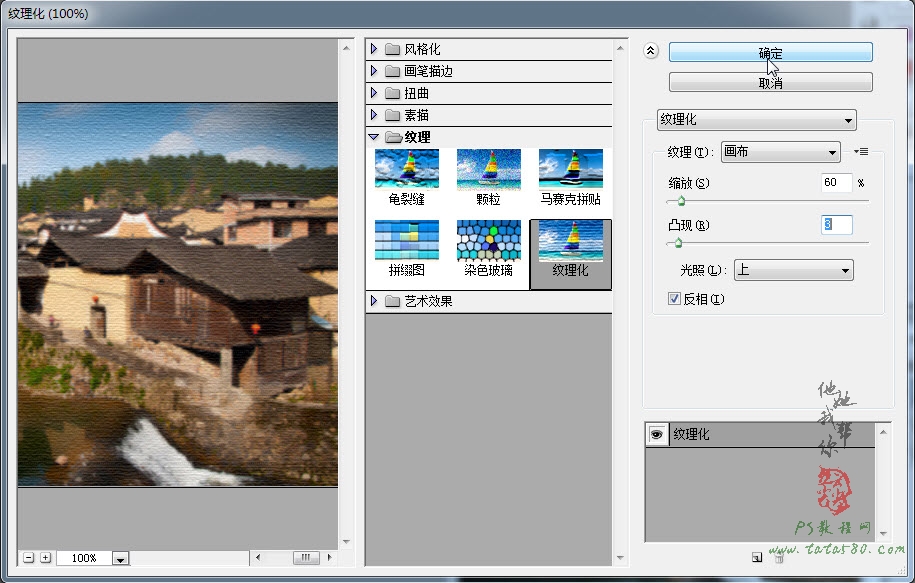
8、确定纹理化后即可得到帆布效果,接下来简单补充讲述一下帆布画的装裱,当然装裱的效果各有不同,这里只简单讲述一种,按Ctrl+T键对图层1进行自由变换,适当调整大小及位置,如下图所示:
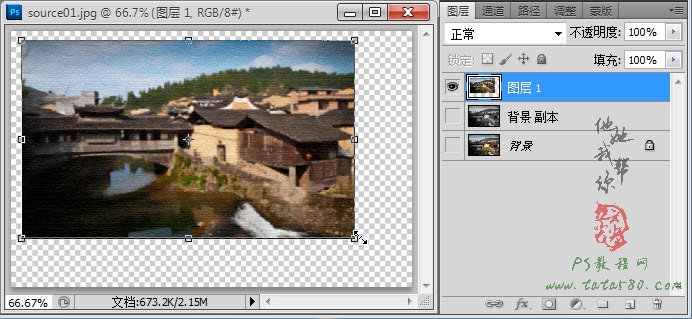
9、将背景和背景副本图层的眼睛点掉,利用裁剪工具对画面进行适当裁剪,如下图所示:

10、单击选择竖向文字工具,设置好你想要的字体,本例用“博洋草书7000”,打上你想要的文字,本例用“梦里水乡”(要结合主题),效果如下图所示:

学习 · 提示
相关教程
关注大神微博加入>>
网友求助,请回答!







